- Tác giả Jason Gerald [email protected].
- Public 2023-12-16 11:46.
- Sửa đổi lần cuối 2025-01-23 12:51.
WikiHow này hướng dẫn bạn cách ẩn trạng thái trực tuyến khỏi danh bạ trên Imo. IM. Mặc dù ứng dụng này không còn cung cấp trạng thái "Ẩn mặt", bạn có thể tạm thời chặn một số liên hệ nhất định để ngăn họ nhìn thấy trạng thái của bạn hoặc gửi tin nhắn.
Bươc chân
Phương pháp 1/2: Sử dụng thiết bị di động
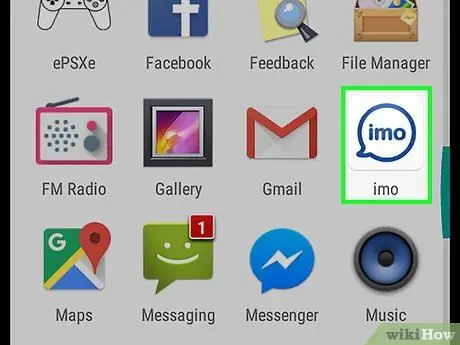
Bước 1. Mở ứng dụng Imo.im
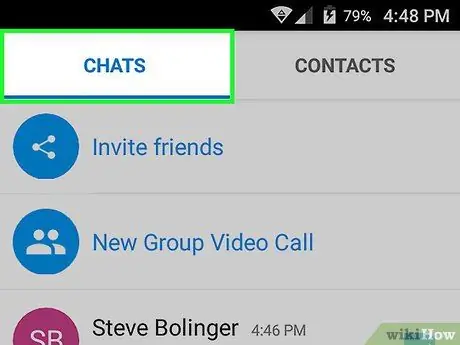
Bước 2. Nhấn vào nút Trò chuyện ở góc trên cùng bên phải của màn hình
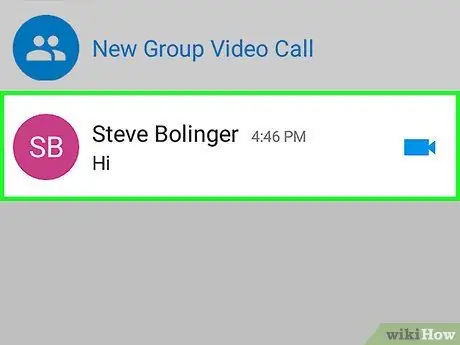
Bước 3. Chọn cuộc trò chuyện với người bạn muốn chặn
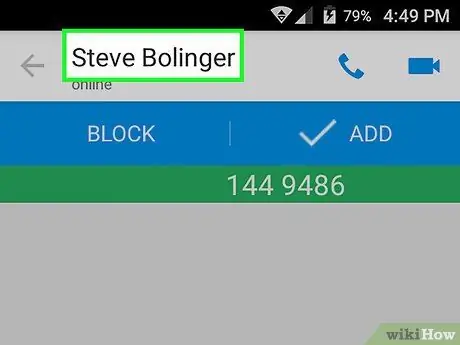
Bước 4. Nhấn vào tên của người đó ở góc trên cùng bên trái của màn hình, bên cạnh mũi tên quay lại
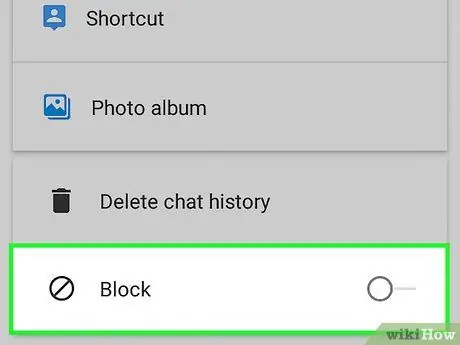
Bước 5. Vuốt màn hình, sau đó chạm vào Chặn
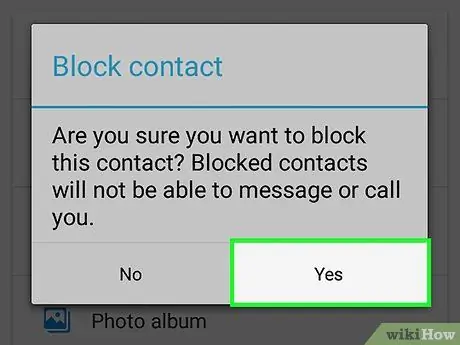
Bước 6. Nhấn Có để xác nhận chặn
Bây giờ, người liên hệ sẽ không thể nhìn thấy trạng thái trực tuyến của bạn nữa.
- Để bỏ chặn, hãy nhấn vào nút ☰ ở góc dưới bên trái của màn hình Imo, sau đó chọn Cài đặt> Danh bạ bị chặn> Bỏ chặn.
- Lặp lại các bước trên để chặn hoặc bỏ chặn các liên hệ khác.
Phương pháp 2/2: Windows
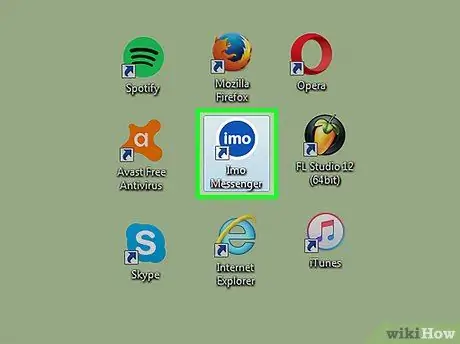
Bước 1. Mở ứng dụng Imo.im trên máy tính Windows của bạn
Nếu bạn muốn chặn một liên hệ cụ thể khỏi ứng dụng Windows, trước tiên bạn phải xóa liên hệ khỏi danh sách liên hệ. Nếu bạn chỉ muốn tạm thời ẩn trạng thái trực tuyến của mình với anh ấy, hãy thử sử dụng điện thoại
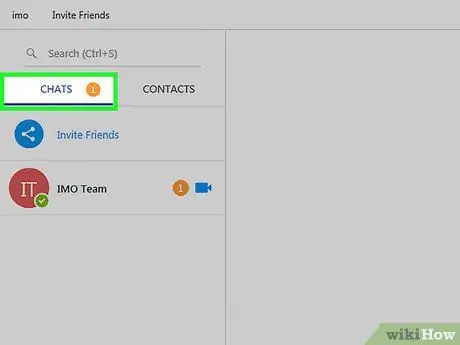
Bước 2. Nhấp vào Trò chuyện
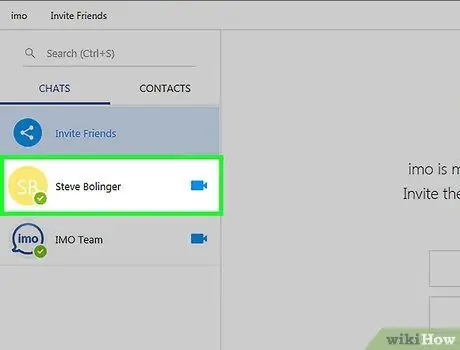
Bước 3. Nhấp chuột phải vào cuộc trò chuyện với người bạn muốn chặn
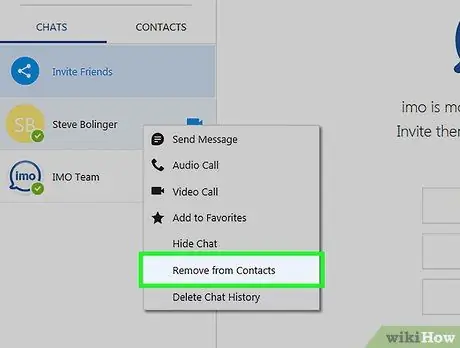
Bước 4. Nhấp vào Xóa khỏi Danh bạ
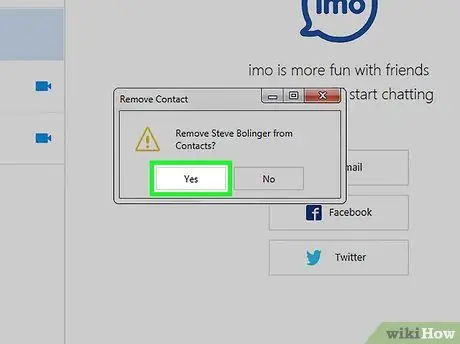
Bước 5. Nhấn Có để xác nhận việc xóa số liên lạc
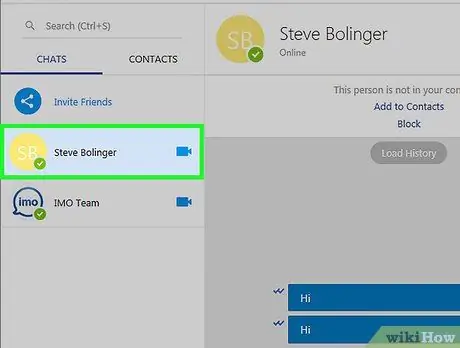
Bước 6. Nhấp vào cuộc trò chuyện
Bạn sẽ thấy thông báo “Người này không có trong danh bạ của bạn” ở đầu màn hình.
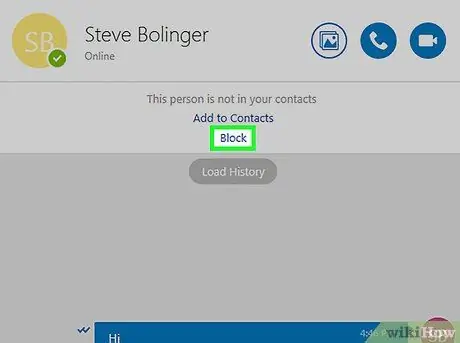
Bước 7. Nhấp vào Chặn
Bây giờ, người liên hệ sẽ không thể nhìn thấy trạng thái trực tuyến của bạn nữa.
- Để bỏ chặn, hãy nhấp vào menu imo ở góc trên cùng của màn hình, sau đó chọn Người dùng bị chặn. Sau đó, nhấp vào Mở khóa bên cạnh tên của liên hệ bạn muốn bỏ chặn.
- Lặp lại các bước trên để chặn hoặc bỏ chặn các liên hệ khác.






